Cómo Configurar Correctamente la App Salud de tu iPhone
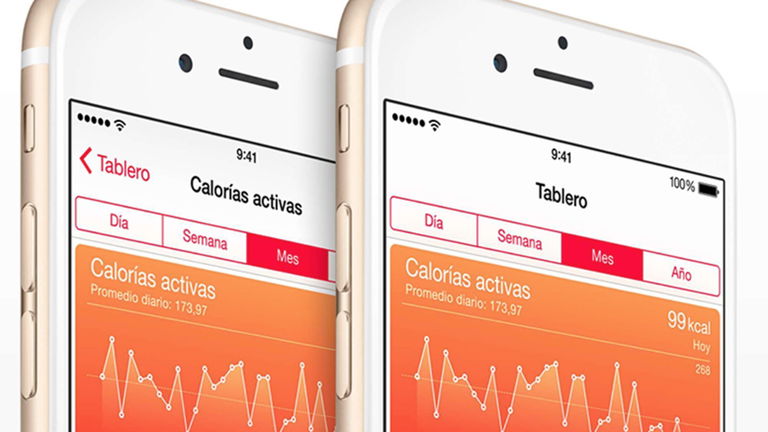
La aplicación Salud fue liberada por Apple cuando iOS 8 vio la luz y desde entonces, seguramente son pocas las personas que la utilizan. Probablemente la hayas ocultado en alguna carpeta o la has escondido en la última pantalla de inicio. Pero queremos enseñarte cómo configurar la app Salud en tu iPhone para que comiences a disfrutar de ella utilizándola.
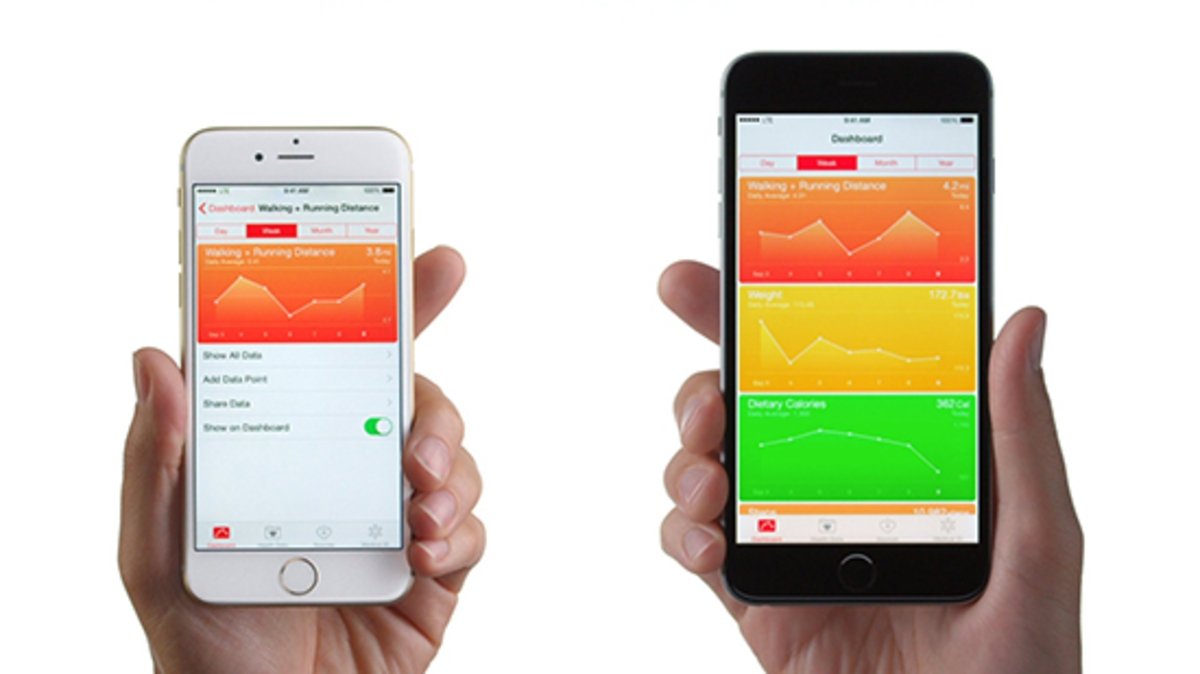
Salud necesita de información tuya personal para poder interactuar contigo, sino los gráficos aparecerán vacíos en la pantalla de inicio de la app. Salud puede ofrecerte una gran cantidad de datos relevantes a tu estado, pero para ello hay que introducir algunos datos y hacer algunos ajustes. Si te gusta controlar tu salud, también podemos ofrecerte 10 de las mejores apps para ello.
Cómo funciona Salud
La nueva aplicación de Apple ofrece una gran cantidad de datos, pero no es menos cierto que, algunos de ellos, requerirán de algún accesorio externo. Sin embargo, hay muchos datos que puedes introducir manualmente y con ello ganar gran parte de información. Además, siempre puedes medir tus niveles como pueden ser los de azúcar, e insertarlos tú mismo en la app Salud, pero entendemos que puede resultar tedioso e incluso algo inexacto.
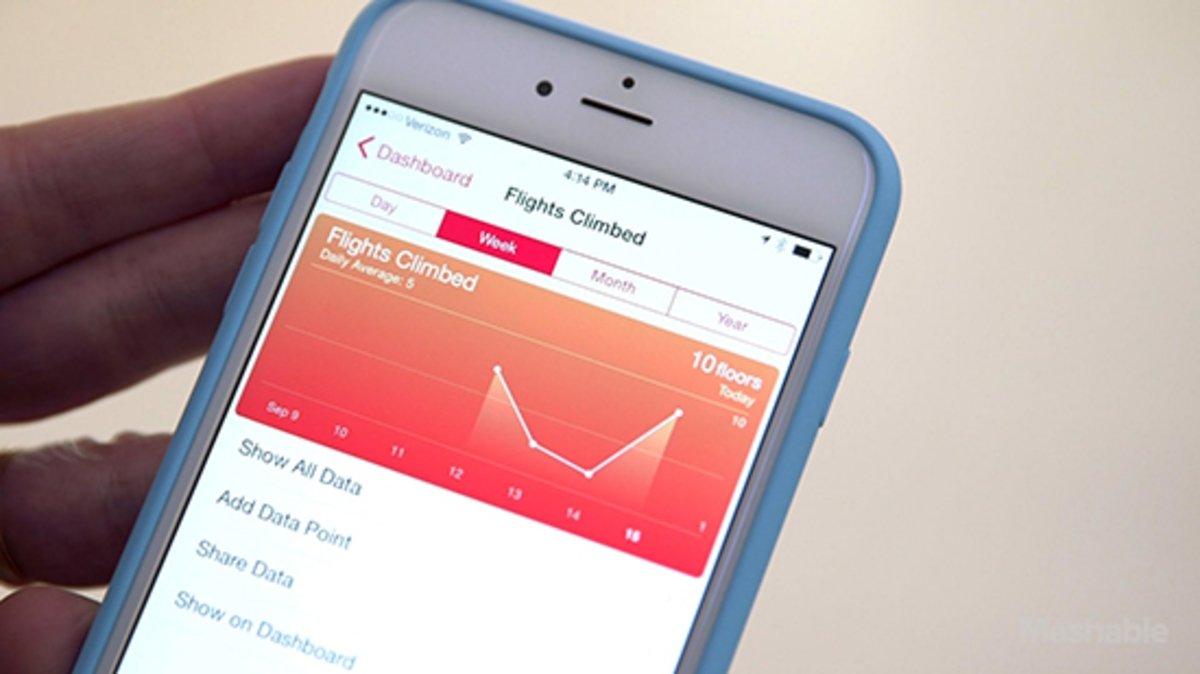
Tu iPhone puede ayudarte en gran medida a añadir ciertos datos importantes, como son la cantidad de pasos que das en el día, las calorías quemadas en tu actividad diaria, etc. Todo ello gracias a los sensores de movimiento que están dentro de tu iPhone, y que están conectados con la aplicación Salud. Una vez introducida la información,necesitas configurar la pantalla inicial para que te muestre sólo lo que te interesa, sino volverás a estar perdido en una app que te parece que no sirve para nada.
Cómo añadir datos en Salud
Para poder empezar a trabajar con la aplicación deberás introducir algunos datos personales y eso será lo primero que haremos:
- Primero inicia la aplicación Salud.
- En la barra de navegación inferior encontrarás distintas opciones, toca en Datos de Salud.
- Aquí podrás encontrar submenús para introducir datos como tu Forma Física, Nutrición, Sueño, etc. Si no estás seguro en los datos que quieres introducir, toca en Todos.
- Después de seleccionar la información concreta a introducir, indica si quieres que aparezca en la pantalla inicial de gráficos, para ello activa el interruptor Mostrar en el tablero.
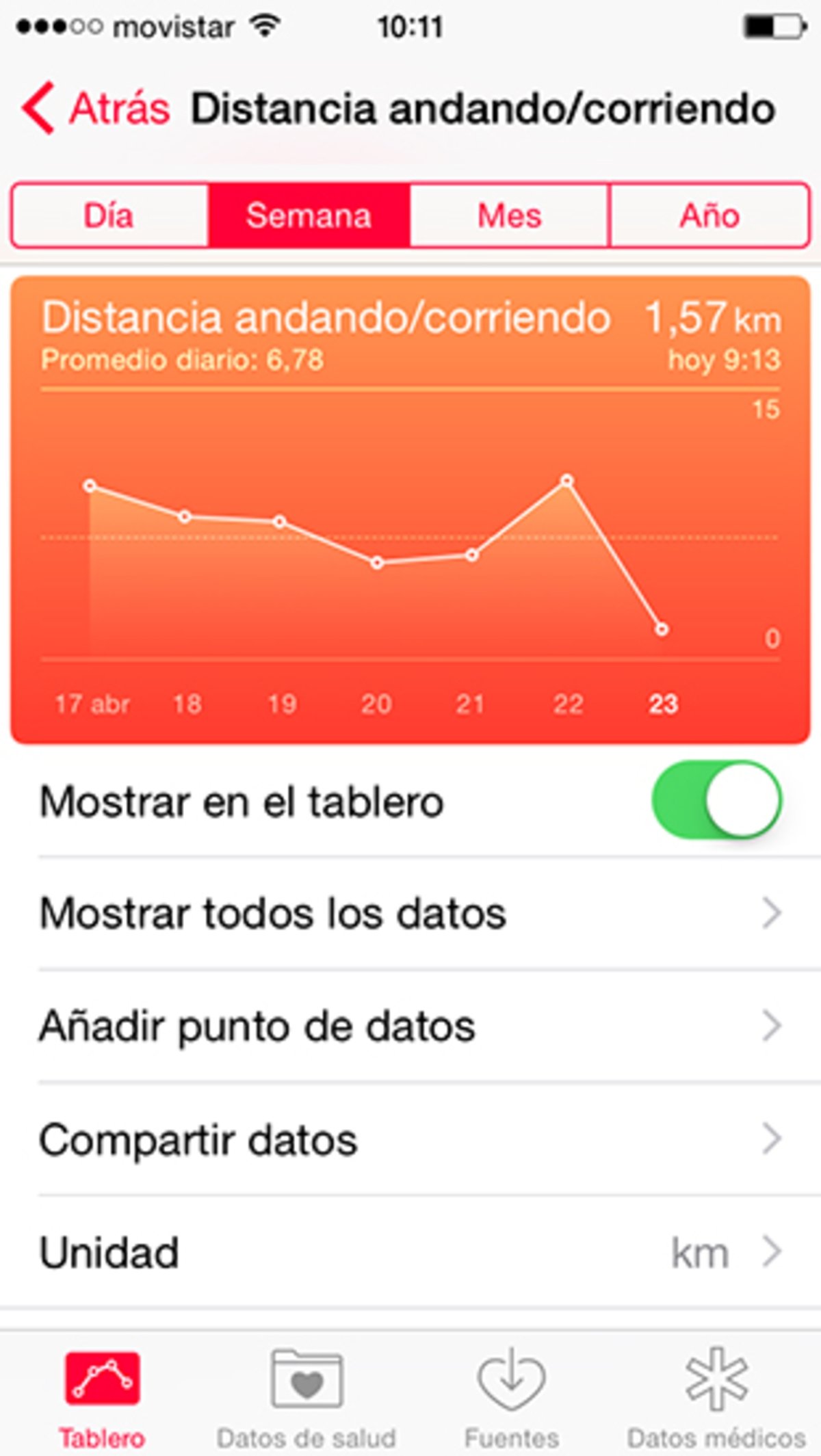
Cada detalle de información distinta que vayas introduciendo requerirá de un sistema de medida distinto. En algunos podrás indicar con más exactitud qué tipo de medida quieres que aparezca en la medición diaria.
Cómo eliminar información de la pantalla inicial
Si colocar en el tablero de inicio los diferentes datos te ha resultado sencillo, eliminar el gráfico puede ser todavía más fácil.
- Sitúate en la pantalla inicial de la aplicación Salud.
- Toca en el gráfico que deseas eliminar de tu vista.
- Ahora desde ese menú podrás directamente desactivar la opción Mostrar en el tablero, pero no te alarmes, no se eliminarán los datos que habías introducido antes.
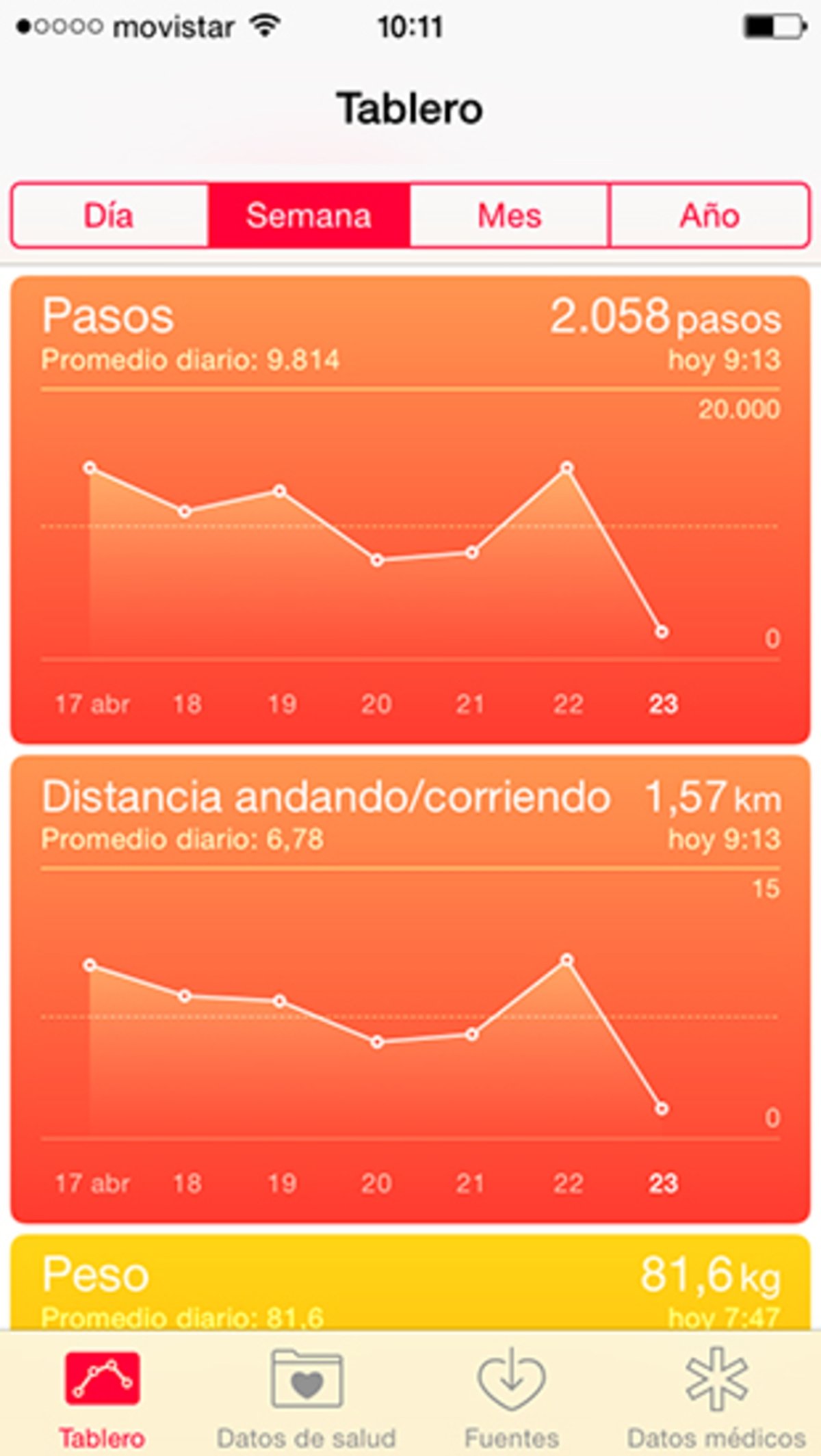
La aplicación Salud puede ser muy ventajosa y en función de lo que queramos ver cada uno en el tablero principal, podemos personalizarla de una forma muy sencilla, así nos lo explican desde iMore. Nosotros también queremos configurar correctamente la app Salud en nuestros iPhone, ¿y vosotros? ¿Sois de los que la tenéis oculta en alguna carpeta junto con el Game Center, el Quiosco, o la app de la Bolsa?
Puedes seguir a iPadizate en Facebook, WhatsApp, Twitter (X) o consultar nuestro canal de Telegram para estar al día con las últimas noticias de tecnología.